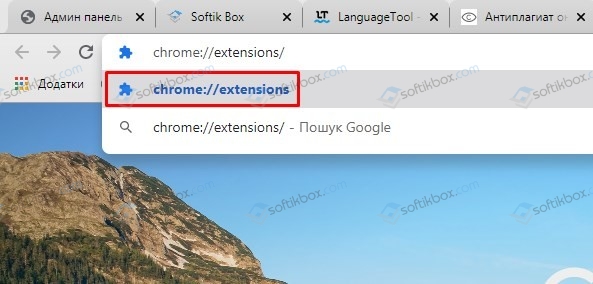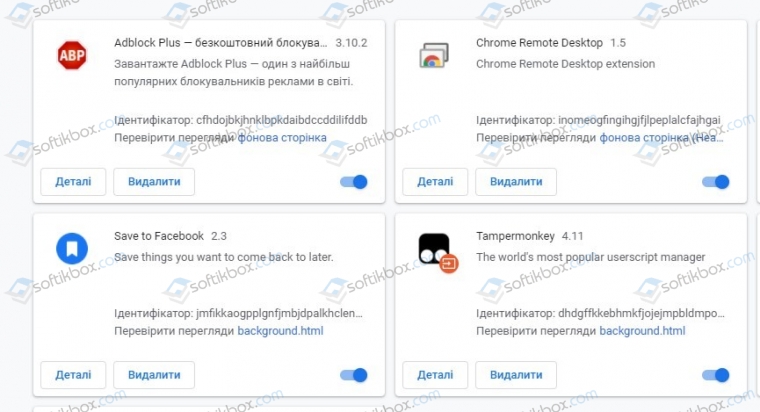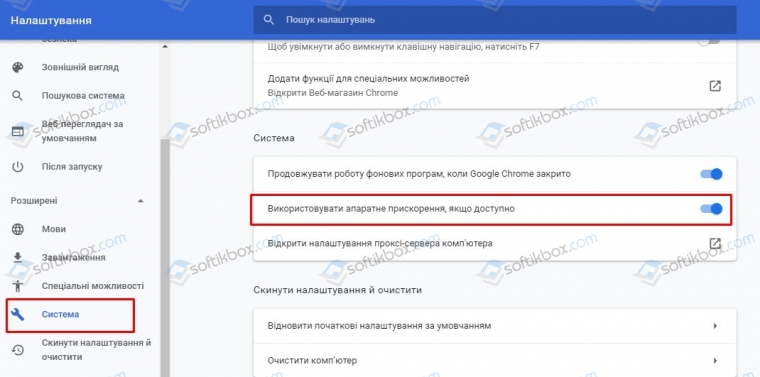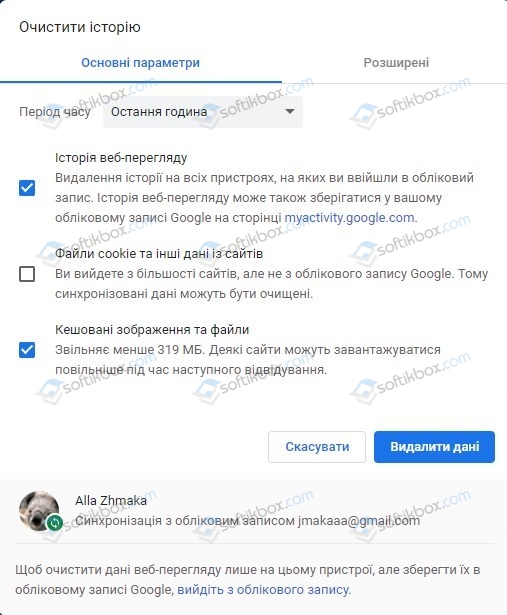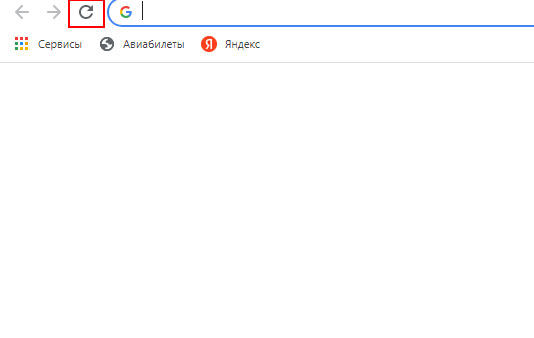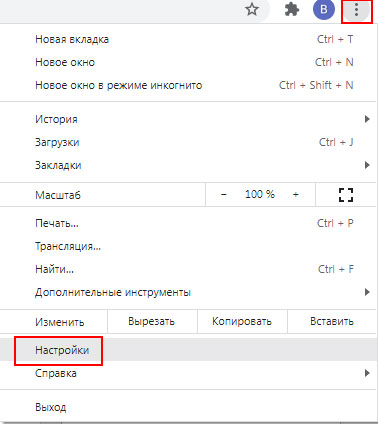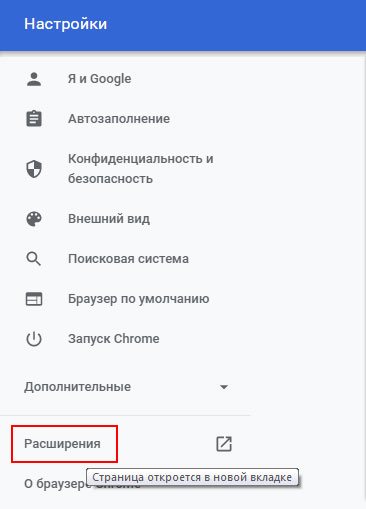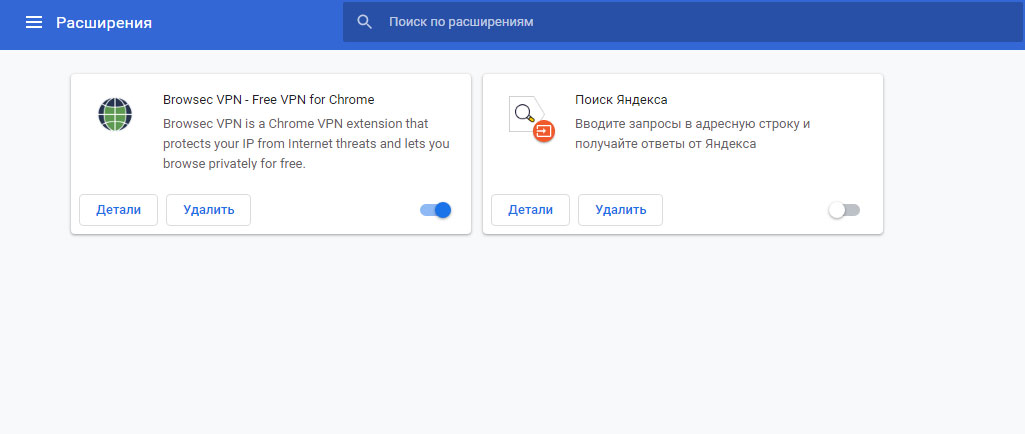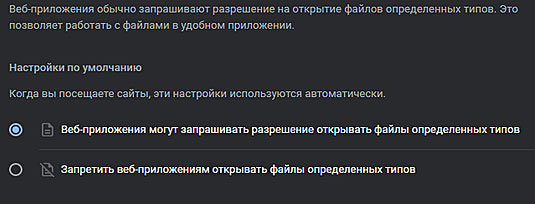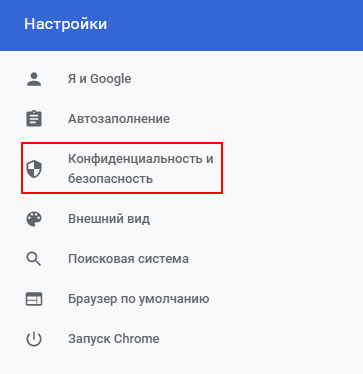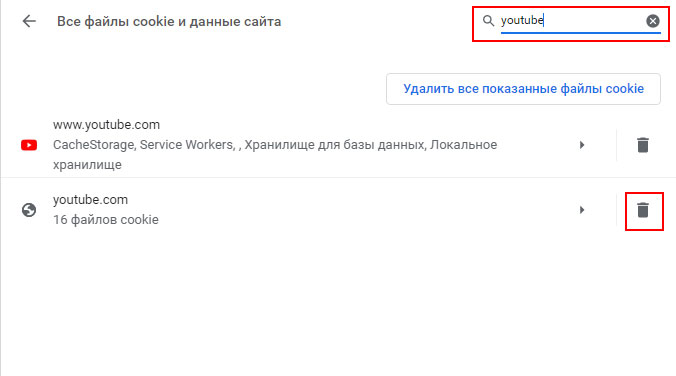Столкнулись с ошибкой 224003, которая сообщает о том, что невозможно воспроизвести данный видеофайл? В последние месяцы она возникает все чаще. Обсудим, в чем причины и как ее устранить.
Содержание
- В чем причины?
- Что делать?
- Спасибо за чтение!
В чем причины?
На многих онлайн-кионтеатрах сегодня работает плейер JW Player, с помощью которого посетители могут просматривать видеоролики. Если владелец сайта пользуется именно этим скриптом, на его ресурсе могут происходить сбои.
Чаще всего этот баг возникает при использовании Chrome, Safari и браузера от Яндекса. Причем проблема затрагивает пользователей и смартфонов, и компьютеров.
Главные причины бага:
- на ресурсе не поддерживается технология HTML5;
- у вас медленно работает интернет, из-за чего сбрасывается видеопоток;
- сессия на протяжении долгого времени простаивает, и сервис для экономии ресурсов выключает соединение, поэтому видео больше не воспроизводится;
- у вас используется VPN;
- неправильные настройки ОС или сети;
- сайт пользуется flash-скриптами, которые больше не поддерживаются современными браузерами;
- плохо настроена синхронизация плеера с браузером, что должны исправить владельцы ресурса.
Что делать?
Понимая, какие причины могут вызвать ошибку, мы сможем ее исправить.
Перед применением инструкции не забудьте выполнить стандартные процедуры: обновите страницу, перезапустите браузер и перезагрузите модем. Если это не помогло, действуйте по шагам.
- Отключите все ненужные плагины и расширения. Для этого вставьте в строку браузера код:
chrome://extensions/Удалите или хотя бы отключите все лишнее и перезапустите браузер. Чаще всего ошибка возникает из-за действия блокировщиков рекламы и VPN. - Отключите защитные антивирусные экраны, выключите vpn и прокси на ПК.
- Если вы пользуетесь Chrome, установите расширения Flash-HTML5 for YouTube и Disable YouTube HTML5 Player.
- Проверьте, обновлен ли браузер и установите свежую версию, если требуется.
- Удостоверьтесь, что интернет работает стабильно и быстро.
- Пропингуйте работу сайта. Для этого откройте командную строку и вставьте команду
ping -t sitename.ru. Если соединение работает нестабильно, проблема на стороне владельца сайта. - Используйте ДНС от Гугла в настройках модема: 8.8.8.8 и 8.8.4.4.
Спасибо за чтение!
Чаще всего проблема с воспроизведением происходит по вине владельца сайта, поэтому вы не можете решить ее. Просто попробуйте найти видео на другом ресурсе или напишите владельцу сайта, если это на самом деле так важно для вас.
Понравилось?
10.02.2021
Просмотров: 4157
Во время просмотра видео через браузер Google Chrome, Microsoft Edge и Яндекс может появиться ошибка 224003, которая сопровождается сообщением о том, что Не удается воспроизвести видеофайл. Появляется такая неполадка в ряде случаев, а именно: устаревшая версия браузера, которая не поддерживает новый формат потока видео, блокировка антивирусом, конфликт с расширением браузера, использование встроенного веб-плеера.
Читайте также: Как исправить ошибку: видеодрайвер перестал отвечать и был успешно восстановлен?
Методы исправления ошибки 224003 при воспроизведении видео в браузере
На сегодня многие сайты, которые предлагают посмотреть видео онлайн, встраивают в ролики рекламу. Блокировщики рекламы считывают встроенную рекламу как потенциально нежелательную и появляется код ошибки 224003 на черном экране проигрывателя. Кроме блокировщика данную ошибку может вызывать любое другое расширение: VPN, встроенный медиа-плеер. Для того, чтобы исключить вероятность блокировки видео расширением, стоит ввести в адресную строку chrome://extensions/.
Отключаем все расширения. Перезапускаем браузер.
Проверяем, исчезла ли ошибка. Если невозможно воспроизвести видеофайл с кодом ошибки 224003 путем отключения расширений, то стоит отключить аппаратное ускорение в браузере. Для этого нужно открыть «Настройки», в меню слева выбрать «Расширенные». Далее выбираем «Система» и перетаскиваем ползунок в положение «Отключено» в разделе аппаратного ускорения.
После отключения данной функции стоит перезапустить браузер.
Если вы просматривали видео на сайте ранее и ошибки не было, а потом обратились к источнику через определенное время, то нужно почистить кэш. Для этого нужно вставить в адресную строку chrome://settings/clearBrowserData. Выбрать период очистки «За все время» и проставить отметки, что конкретно вы хотите очистить. Если удалить куки, то могут очиститься пароли, поэтому с этим пунктом осторожнее.
Если очистка кэша не помогла избавиться от ошибки, то стоит на время посещения ошибки отключить антивирус. Если и это не помогло, рекомендуем обновить версию браузера или попробовать запустить ролик через другой обозреватель.
При просмотре фильмов онлайн в плеере нередко всплывает сообщение с ошибкой 224003 – невозможно воспроизвести данный видеофайл. В окне браузера вряд ли будут варианты решения этой проблемы. Но эта статья поможет вам решить её, если следовать подсказкам, описанным в ней.
Содержание
- Причины ошибки 224003
- Простые способы решения ошибки при воспроизведении видеофайла
- Отключите лишние расширения в браузере для устранения 224003
- Очистка кэша браузера
- Обновление ПО видеокарты
- Видеоинструкция
Причины ошибки 224003
Ошибка 224003 достаточно разносторонняя, может появляться из-за сбоев на сервере сайта, где пользователь смотрит видео или причиной становятся настройки браузера. Точно определить это можно только после детального обследования ситуации.
Вот основные причины, которые встречаются:
Решение придёт в том случае, если постепенно начать решать описанные проблемы. В ближайшее время следует этим заняться, если вы хотите больше не встречать ошибку воспроизведения.
Простые способы решения ошибки при воспроизведении видеофайла
Иногда данный баг может быть исправлен простыми действиями, которыми многие привыкли устранять зависания, недогрузку сайта и другие проблемы со страницами. Нажмите на клавиатуре клавишу F5.

Взгляните на панель уведомления Windows. Значок подключения не должен быть перечеркнутым.

Отключите лишние расширения в браузере для устранения 224003
Не обращая внимание на то, каким браузером вы пользуетесь, в нём могут быть установлены расширения. Это небольшие дополнительные возможности, которых нет в браузере изначально. Если у вас общий компьютер, расширения мог установить кто-нибудь другой из ваших домашних. 
- Кнопка меню на панели вверху;
- Нажмите на пункт «Настройки»;
- Далее перейдите из главного меню на раздел «Расширения»;
- В Хроме несколько расширений являются встроенными – те, которые были в браузере по умолчанию. Это презентации, таблицы, документы, их можно не удалять;
- Если в списке есть другие расширения, отключите или удалите их.
Чтобы браузер не блокировал контент с уникальными функциями, в том числе видеопроигрыватели, которые работают не так как другие, включите обработчик файлов. Перейдите в меню браузера, выберите конфиденциальность, настройку сайтов и обработчик файлов. 
Очистка кэша браузера
С появлением файлов куки браузеры стали более удобными в плане работы с учётными данными пользователям и настройками сайта. Но есть у данного типа файлов побочный эффект – сбой при скоплении большого количества файлов. Если не удалять ненужные данные браузера долгое время, произойдут разного рода ошибки. Чтобы очистить куки и кэш сайта, нужно перейти в настройки браузера.
- Нажимаем в меню слева Гугл Хром пункт «Конфиденциальность»;
- Переходим в «Файлы куки и другие данные»;
- Ещё раз выбираем строку «Файлы куки» и в строке для поиска вводим адрес сайта, на котором происходит сбой;
- Возле появившихся пунктов нажмите на иконку мусорного бака. Подтвердите удаление данных.
Если пользователь был залогинен на сайте, необходимо будет снова авторизоваться. Файлы куки помогают браузеру запоминать эти данные для следующих сессий. Перезагрузите свой навигатор и переходите к порталу с видео. Трудности при просмотре могут также возникнуть в других браузерах. В таком случае попробуйте воспроизвести видео через Google Chrome. Очень важно, чтобы программа была последней версии. Найдите сайт браузера и скачайте новый для своего компьютера.
Обновление ПО видеокарты
За воспроизведение видео в компьютере отвечает видеокарта. Устройство может отдельно подключаться через слот расширения на материнской плате или быть встроенным в микропроцессор ПК. Во всяком случае требуется драйвер – программа, показывающая системе, как работать с этим устройством. Для просмотра актуальности драйверов понадобится войти в диспетчер устройств. Сделайте клик по кнопке Пуск ПКМ и выберите этот пункт в меню. В списке найдите устройство по названию.
Выберите его ПКМ и нажмите «Обновить драйвер».


Видеоинструкция
Это видео может помочь в решении ошибки из браузера 224003 – невозможно воспроизвести данный видеофайл.
Многие интернет-пользователи жалуются на нестабильную работу видеоплееров, которые встроены в крупные медиапорталы и онлайн-кинотеатры. Код ошибки 224003 сообщает о том, что невозможно воспроизвести данный видеофайл. Возникает этот баг чаще всего из-за нестабильного соединения, устаревшего браузера, отсутствия поддержки HTML5, некорректно настроенной операционной системы или неподдерживаемых Flash-скриптов. Следующие рекомендации помогут решить ошибку и предотвратить ее повторное появление.
Что это за ошибка
Код ошибки 224003 указывает на то, что воспроизвести данный видеофайл невозможно. Сбой может наблюдаться в онлайн-кинотеатрах и видеопорталах как периодически, так и постоянно. К примеру, при просмотре одного ролика не возникает никаких проблем, а при попытке запуска другого видеофайла появляется ошибка с кодом 224003. С данным багом сталкиваются пользователи как персональных компьютеров, так и мобильных устройств, работающих под управлением IOS и Android.
Причина ошибки
Сегодня многие online-кинотеатры используют JW Player, обеспечивающий воспроизведение видео без задержек. Однако данный скрипт имеет ряд существенных недостатков, которые могут спровоцировать сбой или системную ошибку. В большинстве случаев подобные баги наблюдаются при использовании браузеров Yandex, Safari и Chrome. Главными причинами ошибки считаются:
- Низкая скорость интернет-соединения, провоцирующая сброс видеопотока.
- Сессия была приостановлена или поставлена на паузу. Поскольку видео перестает воспроизводиться, сервис автоматически разрывает соединение с целью экономии ресурсов.
- Сайт не поддерживает технологию HTML5, отвечающую современным стандартам поддержки мультимедийных технологий.
- Неправильно настроенная операционная система или некорректные настройки сети.
- Сайт использует Flash-скрипты, не поддерживаемые большинством современных браузеров.
Причиной ошибки может быть неправильно настроенная синхронизация браузера и плеера или использование VPN-сервиса. Проблема нередко наблюдается при нарушении кода синхронизации видеоплеера в связи с просчетами, допущенными разработчиками.
Как исправить
Стандартным решением в случае возникновения ошибки с кодом 224003 является перезапуск web-сайта с помощью комбинации клавиш «CTRL» + «F5». При динамическом IP стоит выполнить перезагрузку Wi-Fi роутера, отключив его от питания на несколько минут. Если данный способ не помог решить проблему, стоит исключить ошибку со стороны самого сайта. Для этого потребуется открыть видеоролик, используя любой другой браузер с поддержкой HTML5. Существуют и другие варианты решения:
- Отключить прокси-сервер и VPN, а также антивирусный сканер и прочие приложения, предназначенные для защиты ПК или мобильного телефона.
- Убедиться в отсутствии сбоев, а также в том, что скорость интернет-соединения является стабильной.
- Выполнить проверку пинга самого ресурса, воспользовавшись «Командной строкой». В нее нужно ввести следующую команду: «ping-t-vashsite.ru». При обнаружении нестабильного соединения стоит обратиться к владельцам ресурса. Нередко подобные сбои наблюдаются в результате ddos-атак со стороны конкурентов или хакеров.
- Зайти в «Настройки плагинов и расширений» в своем браузере и удалить (отключить) все дополнения, которые не используются и могут помешать воспроизведению мультимедийного контента. Затем необходимо выполнить перезапуск браузера и вновь запустить проблемный видеофайл.
- Зачастую проигрыванию видео мешают специальные приложения, предназначенные для блокировки всплывающих рекламных баннеров и автоматического воспроизведения роликов.
- Пользователям браузера Google Chrome стоит установить следующие расширения: «Disable YouTube HNML-5 Player» и «Flash HTML-5 for YouTube». После активации расширений необходимо перезапустить браузер и снова включить видео.
- Обновить свой браузер до последней версии через официальный сайт разработчика или с помощью встроенного функционала (в разделе настроек присутствует вкладка «О браузере»).
В случае, если ошибка с кодом 224003 возникла на телефоне под управлением ОС Андроид, стоит воспользоваться другим браузером или изменить настройки доступа к сети (к примеру, вместо Wi-Fi попробовать подключение с помощью мобильного интернета). Исправить баг можно путем изменения публичных DNS в настройках роутера.
Заключение
Чаще всего ошибка с кодом 224003 бывает вызвана невозможностью воспроизведения видеофайла в связи с недостаточной оптимизацией или некорректным форматом ролика. Однако блокировку мультимедийного контента зачастую провоцируют: низкая скорость соединения с интернетом, неподдерживаемые Flash-скрипты, VPN-приложения и дополнения, предназначенные для блокировки рекламы во время серфинга в сети. Исправить ошибку можно посредством отключения прокси, обновления браузера до актуальной версии, устранения нестабильности соединения, а также перезапуска или смены браузера. Если описанные способы не привели к положительным результатам – стоит обратиться в службу поддержки пользователей сайта, сообщив разработчикам код ошибки 224003.

В некоторых случаях пользователь при просмотре онлайн-фильма может столкнуться с ошибкой 224003, не позволяющей воспроизвести выбранный видеофайл. Почему появляется эта ошибка, что она значит и как ее исправить?
Код ошибки 224003
Вообще у ошибки 224003 есть несколько причин появления. К примеру, она может появиться из-за неполадок со стороны интернет-ресурса, на котором пользователь смотрит фильм. Также она может появиться из-за некорректных настроек браузера.
Среди главных причин появления ошибки 224003 можно выделить следующие:
- Слабое или отсутствующее подключение к интернету. Отсутствие интернет-соединения (как и слабый сигнал) – одна из распространенных причин, которая появляется в 50% случаев. Поэтому одно из самых первых действий в случае появления ошибки 224003 – проверка интернет-соединения. Проверить его необходимо даже в том случае, если пользователь уверен в его качестве и стабильности.
- Некорректные или измененные параметры используемого браузера, наличие у браузера плохо функционирующих расширений и т.д. Еще одна распространенная причина ошибки 224003 – наличие в браузере расширений, создающих конфликты как друг для друга, так и для всего браузера в целом. В таком случае совет очень простой – необходимо удалить или выключить не используемые или же ненужные плагины и расширения в веб-браузере и попробовать воспроизвести видеофайл еще раз.
- На самом ПК есть такие программы, которые одним своим наличием становятся причиной появления ошибки №224003. В такой ситуации разобраться с ошибкой и исправить проблему будет достаточно сложно, в особенности если не отслеживать предпосылки.
- Встроенные и дополнительные антивирусные программы. Антивирусное программное обеспечение также способно остановить воспроизведение поточных видеороликов.
Решение в любом случае найдется, если решать проблему, связанную с ошибкой №224003 постепенно, пошагово. Ниже будет представлено еще несколько простых, но результативных способов решения проблемы с ошибкой 224003.
Несколько простых и результативных способов
В некоторых случаях баг, связанный с ошибкой, можно исправить теми простыми манипуляциями, которыми пользователи обычно устраняют любые другие проблемы, вроде зависаний страницы или проблем с подгрузкой.
Один из таких простых способов – нажать клавишу F5. Данная клавиша перезагружает активную страницу. Также эту же функцию выполняет кнопка с изображением круговой стрелки.
обновить страницу
Если клавиша F5 (также можно попробовать CTRL+F5, чтобы полностью перезагрузить страницу и все ее модули) и нажатие на кнопку с круговой стрелкой не помогли, можно закрыть браузер на несколько минут и запустить его снова.
Также стоит обратить внимание на панель уведомления и значок наличия подключения устройства к сети. Важно, чтобы этот значок не был перечеркнутым. Для того, чтобы прочитать комментарии, связанные с подключением, необходимо навести курсор мышки на иконку с подключениями. Данные о подключении тоже могут помочь решить проблему. Как и перезагрузка подключения (можно или перезагрузить роутер, или переподключить Ethernet кабель.
подключение к сети
И последнее простое и эффективное решение (которое пусть и работает лишь в редких случаях, но все же работает) – это просто подождать. Вполне может быть, что сообщение, говорящее о проблеме, исчезнет само по себе.
Как отключить расширения в веб-браузере
Вне зависимости от того, с каким именно веб-браузером работает человек, в нем есть целый список самых разных расширений. Расширения наделяют программу теми способностями, которых у нее по умолчанию нет.
Пользователю необходимо проверить наличие таких расширений и выключить их (если компьютером больше никто не пользуется, а расширения не нужны, можно их удалить).
Для того, чтобы найти список расширений, имеющихся у веб-браузера, необходимо выполнить несколько шагов (на примере браузера Google Chrome):
- Зайти в главное меню.
- Перейти в настройки браузера.
настройки
- Переключаться на раздел с расширениями.
настройки расширения
- Просмотреть все расширения, имеющиеся у браузера, и удалить те, которые не выполняют никаких важных функций или не являются обязательными.
расширения
Для того, чтобы используемый веб-браузер не блокировал тот контент, у которого есть уникальные функции (а видеопроигрыватель как раз и является такой функцией), стоит также активировать обработчик файлов. Для того, чтобы это сделать, необходимо снова перейти в настройки браузера, выбрать параметры конфиденциальности, оттуда переключиться в пункт настройки веб-ресурсов и запустить обработчик файлов, если вдруг он не был запущен до этого.
обработчик
Удаление мусорных файлов
С появлением cookie-файлов использование браузеров и сайтов стало достаточно комфортным по части работы с персональными данными пользователей. Удобными cookie-файлы стали и для самих сайтов, ведь алгоритмы сайтов «узнают» пользователя и все его действия.
Однако у cookie-файлов есть один побочный эффект, который заключается в сбое в случае накопления этих файлов. Другими словами, ошибка 224003 может стать результатом перенакопления cookie-файлов.
Для того, чтобы очистить кэш интернет-ресурса, работающего с ошибкой, и удалить куки-файлы, необходимо выполнить несколько действий:
- Выбрать пункт «Конфиденциальность» в меню веб-браузера.
Конфиденциальность
- Перейти в раздел «Файлы куки и иные данные».
Файлы cookie
- Выбрать строчку «Файлы куки» и ввести в поисковую строку адрес того проблемного сайта.
Все файлы cookie и данные сайта
- Нажать на значок мусорного бака.
удаление файлов cookie
У удаления данных кэша и куки-файлов есть один не очень приятный момент: после удаления кэша и cookie-файлов пользователю придется заново авторизоваться на сайте.
Обновление программного обеспечения видеокарты
Вообще за воспроизведение любого видеоролика на ПК отвечает, конечно же, видеокарта. Она может быть подключена через соответствующий слот расширения, расположенный на материнской плате. Также она может быть встроена в процессор.
И в первом, и во втором случае необходим драйвер, то есть специальная программа, благодаря которой компьютер и система в целом понимает, как правильного пользоваться устройством. Для того, чтобы убедиться в актуальности установленного на ПК драйвера, необходимо войти в диспетчер устройств. Для этого необходимо нажать на кнопку Пуска правой кнопкой мыши и выбрать соответствующий пункт меню. В списке необходимо найти видеокарту согласно названию.
Диспетчер устройств
После этого необходимо нажать на названии видеокарты правой кнопкой мыши и выбрать в появившемся меню пункт «Обновить драйвер». Сразу же после этого на экране отобразится мастер установки, который и будет инсталлировать драйвер для устройства.
обновить драйвер
Также можно выбрать значок «Мой компьютер», нажать правой кнопкой мыши, выбрать пункт «Управление» и в появившемся окне выбрать пункт «Диспетчер устройств». Там тоже можно найти видеокарту, установленную на ПК, версию ее драйвера и иные данные. При желании в диспетчере можно обновить драйвер видеокарты или просто проверить его актуальность.
управление компьютером
Вам может быть интересно: Youtube ошибка 410
Заключение
Достаточно редкая, но все же встречающаяся пользователям во время просмотра фильмов ошибка 224003 не является критической. Для того, чтобы ее разрешить, необходимо попробовать ряд стандартных способов, начинающихся от перезагрузки страницы и заканчивающихся очисткой кэша и cookie-файлов.